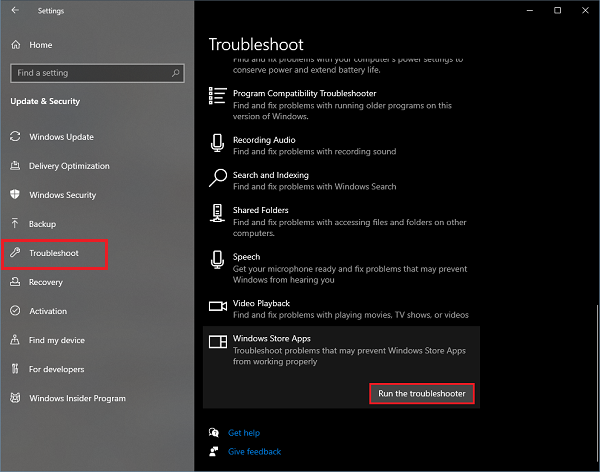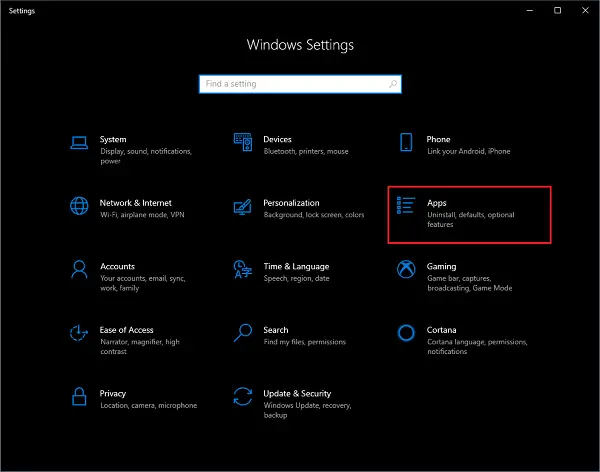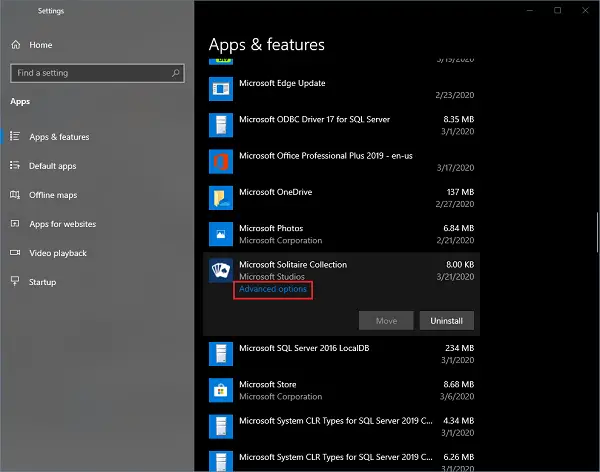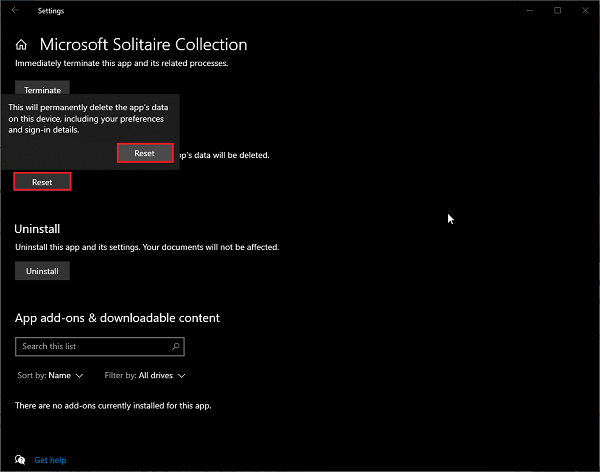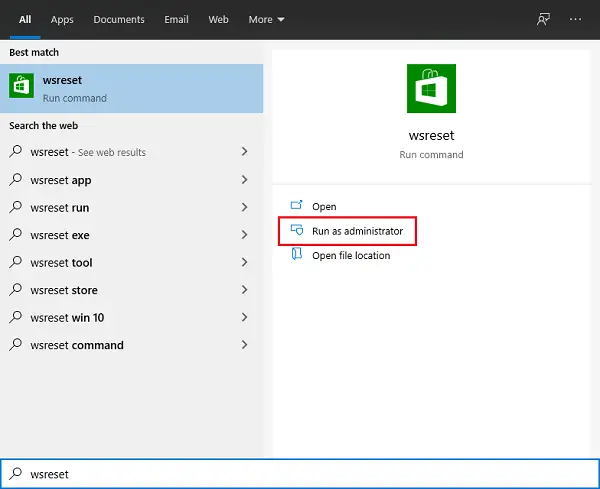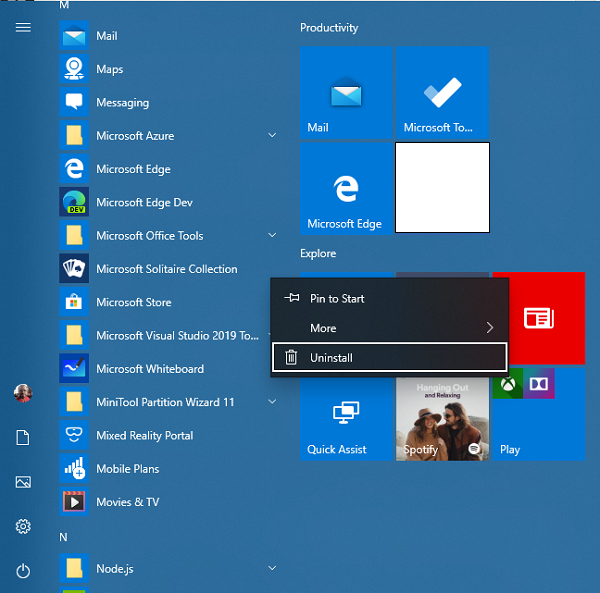Если вам нравился пасьянс «Солитер» в более ранних версиях Windows, мы объединили его с другими классическими пасьянсами в одном удобном приложении, Microsoft Solitaire Collection.
-
На странице Microsoft Solitaire Collection в Microsoft Store выберите Получить Игра будет скачана и установлена автоматически.
-
Для запуска игры выберите Играть. Вы всегда сможете запустить игру со страницы продукта, но есть способ и проще — закрепите ее.
-
Когда игра открыта, щелкните правой кнопкой мыши (или нажмите и удерживайте) кнопку игры на панели задач и выберите команду Закрепить на панели задач . После закрытия игры эта кнопка по-прежнему будет на месте.
-
В меню Пуск прокрутите вниз список всех приложений до Microsoft Solitaire Collection, щелкните плитку правой кнопкой мыши (или нажмите и удерживайте) и выберите команду Закрепить на начальном экране . Игра будет доступна в меню Пуск .
-
Получить игру
Нужна дополнительная помощь?
Нужны дополнительные параметры?
Изучите преимущества подписки, просмотрите учебные курсы, узнайте, как защитить свое устройство и т. д.
В сообществах можно задавать вопросы и отвечать на них, отправлять отзывы и консультироваться с экспертами разных профилей.

Примечание: в Windows 10 есть встроенное приложение Microsoft Solitaire Collection (можно найти в списке всех приложений), в котором содержатся пасьянсы Паук (Spider), Косынка (Klondike), Свободная ячейка (Free Cell) и еще парочка. Возможно, если вы ищите именно пасьянсы, этот вариант вам подойдет. Если же нет — читаем далее об установке стандартных игр Windows.
Устанавливаем пасьянсы и другие стандартные игры в Windows 10
Для установки стандартных игр в Windows 10 сторонние разработчики выпустили бесплатный пакет «Windows 7 games for Windows 10», который позволяет установить все старые игры, либо только часть из них, причем эти игры поддерживают русский язык.
Прежде чем говорить о том, где скачать его, предупрежу, что такие вещи лучше предварительно проверять антивирусом: несмотря на то, что моя проверка показывает, что файл безопасен, со временем это может стать не так.
Установка игр мало чем отличается от установки других программ: просто выберите желаемые игры из списка, при желании измените параметры установки и дождитесь завершения процесса.
По окончании, в списке «Все приложения» в разделе «Игры» меню пуск вы увидите все, что установили — Косынку, Паук, Сапера и другие привычные для офисного работника развлечения, все на русском языке.
Скачать пасьянсы и другие стандартные игры для Windows 10 можно бесплатно по следующим адресу: winaero.com/download.php?view.1836 (На странице нажать «Download Windows 7 games for Windows 10». Пожалуйста, сообщите в комментариях, если вдруг перестанет работать. Не забудьте про проверку антивирусом.). На данный момент времени — это источник, в наибольшей степени вызывающий доверие.
Видео — установка пасьянса Косынка, Паук и других игр в Windows 10
В видео ниже показан процесс поиска, скачивания и установки пасьянсов и других стандартных старых игр в Windows 10, вдруг пригодится.
Использование Missed Features Installer 10 для установки стандартных игр
Еще одна возможность установить Паук, Косынку и другие игры из Windows 7 в Windows 10 — использовать пакет Missed Features Installer 10, представляющий собой набор компонентов Windows, которые были в предыдущих версиях ОС, но отсутствуют в новых. Есть там и игры.
Компоненты Missed Features Installer 10 представляют собой ISO образ, после монтирования которого, следует просто запустить находящийся там файл mfi.exe и выбрать в меню, что именно вы хотите установить. Скачать MFI10 можно с официальной страницы mfi-project.weebly.com или mfi.webs.com.
Установка игр из магазина
Помимо способа, описанного выше, вы можете установить новые варианты старых игр из магазина приложений Windows 10. Просто зайдите в магазин и поищите то, что вам нужно: там найдутся и бесплатные пасьянсы Паук с Косынкой и Сапер (находится только по запросу Minesweeper на текущий момент) и другие.
Возможно, их интерфейс и работа будут непривычными поначалу, но вполне может оказаться, что какая-то из реализаций вам может понравиться даже больше, чем оригинальная от Microsoft.
В данной статье показаны действия, с помощью которых можно вернуть в Windows 10 стандартные игры из Windows 7.
Начиная ещё с Windows 8, разработчики корпорации Майкрософт по каким-то не понятным причинам удалили классические игры из состава операционной системы поставлявшихся в комплекте с Windows 7.
Также они отсутствуют и в Windows 10, точнее сказать там присутствует встроенное приложение Microsoft Solitaire Collection (в котором содержатся пасьянсы: Паук, Косынка, Свободная ячейка и ещё парочка) с новым интерфейсом, которое не всем по вкусу.
Но если вам нужны именно классические игры, то благодаря сторонним разработчикам создан набор таких игр, который включает в себя оригинальные файлы из Windows 7 и представляет из себя удобный инсталлятор (установщик).
Содержание
- Список классических игр из Windows 7
- Как установить классические (стандартные игры) в Windows 10
- Способы запуска классических игр в Windows 10
- Видео-инструкция
Список классических игр из Windows 7
В состав установщика входит 11 игр, которые можно установить на компьютер с операционной системой Windows 10, Windows 8.1, или Windows 8.
Вы можете установить все, или по отдельности следующие игры:
- Chess Titans (Шахматы)
- Mahjong Titans (Маджонг)
- Purble Place (Детская развивающая игра)
- Internet Backgammon (Интернет-Нарды)
- Internet Spades (Интернет-Пики)
- Internet Checkers (Интернет-Шашки)
- Solitaire (Косынка)
- SpiderSolitaire (Паук)
- Minesweeper (Сапер)
- FreeCell (Солитер)
- Hearts (Червы)
Как установить классические (стандартные игры) в Windows 10
Скачайте zip-архив c инсталлятором по ссылке, которая находится ниже. Размер архива 146,68 МБ.
Win7Games4Win10_8_81_v2.zip
Извлеките файлы из архива, откройте папку и запустите установку дважды кликнув по файлу Windows 7 Games for Windows 10 and 8.exe
Установщик Windows 7 Games for Windows 10 and 8 по умолчанию выберет язык операционной системы (в данном случае русский язык), но можно в выпадающем списке выбрать нужный вам язык, сделав это нажмите кнопку OK.
В первом окне мастера установки нажмите кнопку Далее
В следующем окне выберите нужные вам игры. По умолчанию, активированы все пункты, это значит что на компьютер будут установлены все 11 игр.
Если вы хотите установить только некоторые игры из этого списка, то снимите флажки напротив тех игр, устанавливать которые вы не желаете. Сделав выбор, нажмите кнопку Установить
Далее сразу начнется установка игр, установщик не предоставляет выбор папки для установки игр и по умолчанию устанавливает файлы игр в папку по следующему пути:
C:\\Program Files\\Microsoft Games
В завершающем окне мастера установки сбросьте флажок в чекбоксе Discover Winaero Tweaker to tune up Windows 10/8.1/8 и нажмите кнопку Готово
Теперь классические игры установлены и можно играть в старые игры на компьютере с операционной системой Windows 10, Windows 8.1, или Windows 8.
Способы запуска классических игр в Windows 10
Чтобы запустить какую-либо игру, откройте меню «Пуск», в списке программ найдите папку Games, откройте её и вы увидите стандартные игры из Windows 7. Выберите нужную и кликните по ней для запуска.
Также при необходимости можно закрепить любую игру на начальном экране:
Или на панели задач.
Кроме того в набор включён и обозреватель игр, в котором можно не только посмотреть краткое описание, рейтинг и системные требования каждой установленной и совместимой с Windows 7 игры, но и запустить любую из установленных игр.
Также, чтобы открыть окно обозревателя игр, в адресной строке проводника Windows или диалоговом окне Выполнить введите:
shell:games
Вы также можете создать ярлык на рабочем столе для запуска любой игры. Для этого в меню «Пуск», в папке Games, нажмите правой кнопкой мыши на любой игре и в контекстном меню выберите Дополнительно > Перейти к расположению файла
Откроется папка с ярлыками всех установленных игр. Скопируйте ярлык нужной игры на рабочий стол.
Папку с ярлыками всех установленных игр, можно открыть скопировав и вставив в адресную строку проводника Windows или в диалоговое окно Выполнить следующий путь:
%SystemDrive%\\ProgramData\\Microsoft\\Windows\\Start Menu\\Programs\\Games
С помощью таких не сложных действий можно вернуть привычные классические игры на ваш компьютер.
Видео-инструкция
Также, можно посмотреть наш видео-ролик в котором показано как вернуть в Windows 10 классические (стандартные) игры из Windows 7. Не забудьте подписаться на YouTube-канал WinNOTE!
Возможно вас также заинтересуют старые добрые советские игры из серии Электроника, такие как Ну, погоди! (Электроника ИМ-02) и ей подобные, то в статье Эмулятор игр «Электроника» для Windows, можно их скачать.
Опубликовано
Обновлено
Привет! На Windows 10 по умолчанию установлено приложение Microsoft Solitaire Collection, которое позволит вам бесплатно играть в развлекательные карточные игры, типа косынки и пасьянса. Найти приложение вы можете в списке всех приложений в меню Пуск.
После открытия приложения вам будет доступно пять игр по умолчанию:
— Klondike, карточный пасьянс, вам нужно выстроить последовательность карт по возрастанию.
— Spider, цель игры удалить со стола все карты, выстроив столбцы карт, столбец должен быть выстроен в порядке убывания.
— FreeCell, карточный пасьянс, цель выстроить последовательность карт по возрастанию в каждой из четырёх ячеек дома.
— Pyramid, карточный пасьянс, цель — расчистить как можно больше полей, касаясь любых двух карт, дающих в сумме 13.
— TriPeaks, цель игры расчистить как можно больше полей, касаясь карт, лежащих лицом вверх, которые либо предшествуют, либо следуют по старшинству за верхней картой.
Нажмите по игре, чтобы открыть её. После загрузки игры, вам будет показано вспомогательное окно, где вы сможете узнать правила игры и как играть в игру, нажимая на кнопку Далее.
На главной странице приложения вы можете смотреть дополнительную информацию,достижения и статистику. Вы можете менять тему оформления игр.
Внизу страницы вы можете посмотреть и выбрать похожие игры.
Если у вас на компьютере не установлено приложение Microsoft Solitaire Collection, то вы можете установить его бесплатно из Магазина Windows 10, со своего компьютера.
Остались вопросы? Напиши комментарий! Удачи!
Microsoft Solitaire Collection not working? In these days of working from home, after Movies and TV Shows, PC games are the only way for certain entertainment. Since many of us don’t have high-end machines, we end up playing pre-installed games. But, what happens when our most beloved and most played game Microsoft Solitaire stops working? Today we will learn how to fix “Can’t start Microsoft Solitaire Collection” error in Windows 11/10.
Since the launch of Windows 3.0, Solitaire collection has always been there for users in boredom. When Windows 8 was launched, it was a great disappointment that it didn’t come with any of the games. But the love of fans brought it back with new GUI and colorful interface. Now we know that it is a very old game, the newer version works with a freeze here and there.
We know how much you love this game and we are here how to solve the error and resume your fun. If you are unable to or can’t open the Microsoft Solitaire collection in Windows 11/10, then this post offers some methods to fix the problem.
- Run Windows Store Apps Troubleshooter
- Update Microsoft Store apps
- Reset Microsoft Solitaire Collection
- Reset Windows Store Cache
- Uninstall and Reinstall Microsoft Solitaire Collection
Keep in mind that these are tried and tested methods but you need to restart the system after completion of each and every method.
Microsoft Solitaire Collection not working
1] Run Windows Store App Troubleshooter
Yes, I know that this is the most basic method and you might have also tried it before. But, it is very effective too.
Open the Settings app and click on Update & Security.
On the left panel, click on Troubleshoot.
Scroll down, click on Windows Store apps and then click on Run the troubleshooter.
The Windows Store App Troubleshooter will start working and detect the problems. Once the problem is detected, follow the instructions. Once the procedure is completed you are good to go, your application is working again.
2] Update Microsoft Store apps
Most of the times the errors are because the application is outdated. The outdated applications tend to throw errors to make you install new updates. Updates are necessary because of various reasons.
Open start menu, type Microsoft Store and open the application.
On top right corner look for three dots. Click on it and select Downloads and updates.
Now click on Get updates. It will start searching for the newly available updates for all the installed applications.
If the updates are available, it will start installing them one by one. Once the update is installed try opening the application again, it should start working now.
Related: Microsoft Solitaire Collection not connecting to Internet.
3] Reset Microsoft Solitaire Collection
Resetting the application will remove all the saved scores and will make the application work as the newly installed application. It will also erase all the user settings.
Open the Settings app and click on Apps.
Now in the list of installed applications, search for Microsoft Solitaire Collection.
Select it and click on Advanced options.
Scroll down and click on Reset. It will prompt a message regarding clearing all the app data. Click on Reset again.
Wait for some time and you will get a fresh and new Microsoft Solitaire Collection installed.
4] Reset Windows Store Cache
It is true that sometimes we have to clean the Windows Store cache to make sure new updates are working. Cleaning cache not only makes the application work as new but also makes sure that all the applied settings are also working successfully.
When the cache is full or contains invalid files, the applications either stop working or behave abnormally.
Open start menu and type wsreset.
Select the option and click on Run as administrator.
Wait for some time for the command to execute. Restart the system and you are good to go.
Clearing cache may also make you start the application as a new one but your saved scores will not go anywhere.
5] Uninstall and Reinstall Microsoft Solitaire Collection
Uninstalling Solitaire and reinstalling the game is the most used method by people all over the world.
Open Start menu and search for Microsoft Solitaire Collection.
Right-click on the application and click on Uninstall. Wait for some time as it takes some time to uninstall the application.
Now open the Microsoft Store app and search for Microsoft Solitaire Collection.
Click on Install and wait for some moments so that it gets downloaded and installed.
Now try opening the application again, it should be working now.
You can try any of the methods or all the methods. Let us know in the comment section below which of the method worked for you.